Apreneu a gravar a Minecraft amb les millors eines de gravació de pantalla
Tots els que els agrada jugar a l'ordinador coneixen Minecraft. A causa de la seva gran popularitat, ja influeix en molts streamers per reproduir aquest joc. I la majoria d'ells fan un destacat èpic que els va fer populars. Com l'embragatge del vaixell Dreams, molts de nosaltres ja ho vam provar moltes vegades però no vam aconseguir. Després d'haver-ho provat moltes vegades ara l'heu fet, però no hi ha ningú per veure el vostre embragatge. A més, la millor manera de compartir el vostre propi embragatge del vaixell Dreams és gravar-lo. Així doncs, aquí us presentem les diferents eines que podeu utilitzar i aprendre com gravar a Minecraft. Si continueu llegint aquest article descobrireu el millor programari d'enregistrament que trobareu al web.

Part 1. Com gravar Minecraft amb una eina en línia
Gravador de pantalla gratuït FVC
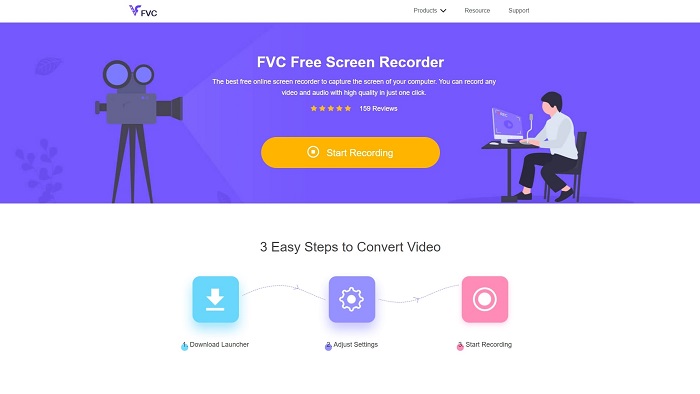
Vols aprendre com gravar un vídeo de Minecraft en línia? A continuació, intenteu llegir i utilitzar aquesta eina. El Gravador de pantalla FVC no inclou càrrecs ocults. A més, la interfície de l'eina web no té anuncis molestos ni molestos. A més, pots gravar sense límit aquí. Tot i que l'eina sembla a punt per utilitzar-se en la gravació de la pantalla, l'eina en línia no té cap mode de joc. Però encara podeu utilitzar aquesta eina si teniu Internet disponible. Per tant, per saber com utilitzar aquesta eina, cal seguir els passos que s'indiquen a continuació.
Pas 1. Per accedir a l'eina, feu clic a aquesta enllaç primer.
Pas 2. Premeu el botó Comenceu a gravar després descarregueu el llançador si és la primera vegada i instal·leu-lo. Torneu a fer clic a Comenceu a gravar per llançar l'eina aquesta vegada.
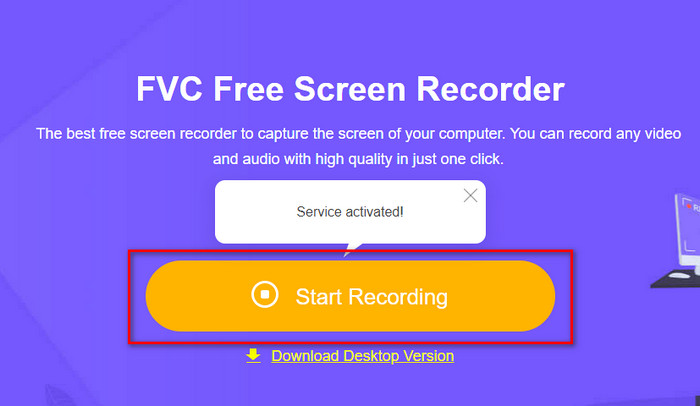
Pas 3. Ajusteu el relació de fotograma de la pantalla i després obre el teu Càmera per afegir la teva reacció, Altaveu per afegir el so generat al joc, i el Micròfon per afegir la teva veu.
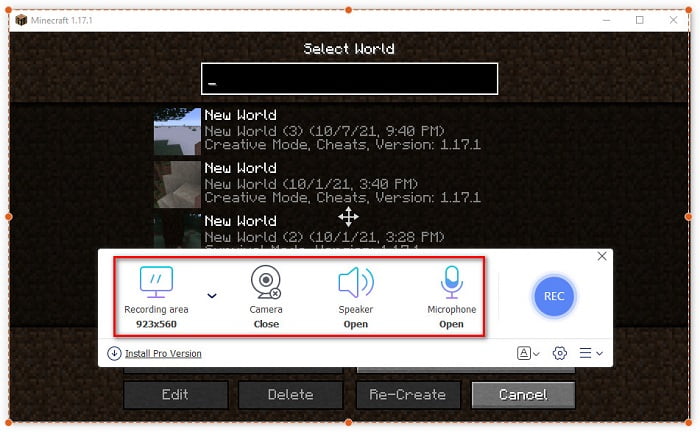
Pas 4. A continuació, feu clic a REC botó per iniciar la gravació.
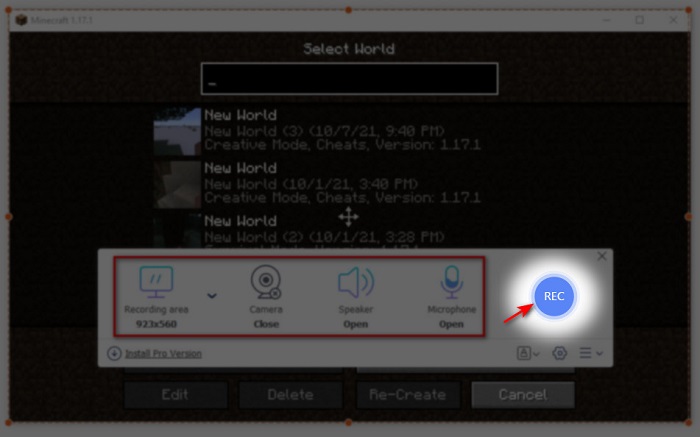
Pas 5. Per finalitzar la gravació, feu clic a quadrat botó i feu clic al primer fitxer del fitxer Llista d'enregistraments. Per tornar a mirar l'embragatge abans d'enviar-lo o carregar-lo.
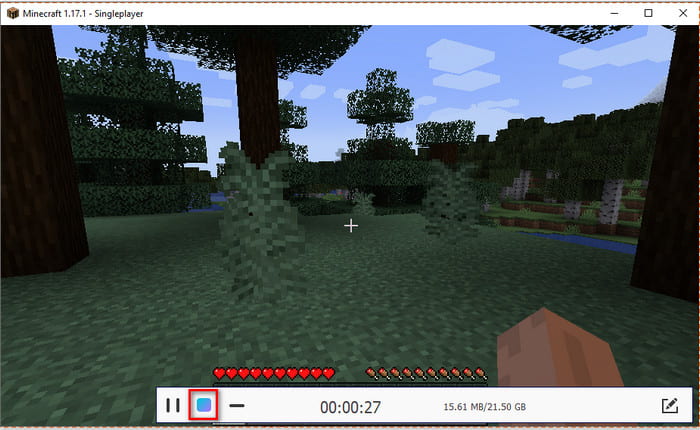
Part 2. Com gravar Minecraft amb les 2 de les millors eines de gravació fora de línia
1r. Gravador de pantalla FVC
Vols capturar cada moment de les teves acrobàcies realitzades a Minecraft? Aleshores Gravador de pantalla FVC és el millor per a tu. Aquesta eina és molt millor que la seva eina en línia i OBS si parlem del rendiment general i la interfície fàcil d'utilitzar. Aquesta eina és compatible amb Game Recorder que podeu utilitzar per fer que l'enregistrament del joc sigui el més ràpid possible. A més, podeu utilitzar i editar les tecles d'accés ràpid per comandar l'eina per facilitar l'accés. Podeu fer la gravació sense parar encara que duri fins a 24 hores. Per tant, per saber com gravar Minecraft a Windows 10 o Mac i seguiu els passos amb cura.
Pas 1. Baixeu i instal·leu el programari a la vostra unitat. A continuació, feu una configuració ràpida del programari i feu clic a Finalitza per desar la configuració.
Descàrrega gratuitaPer a Windows 7 o posteriorDescàrrega segura
Descàrrega gratuitaPer a MacOS 10.7 o posteriorDescàrrega segura
Pas 2. Feu clic a Enregistrador de jocs i permeteu que l'eina s'executi com a administrador i després premeu D'ACORD. Torneu a fer clic a Enregistrador de jocs procedir.
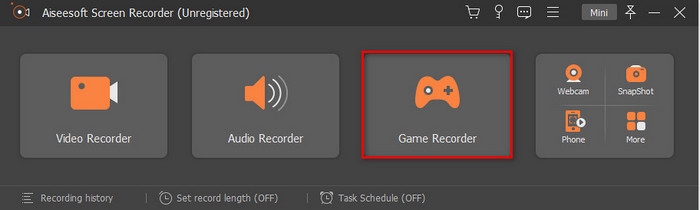
Pas 3. Inicieu primer el Minecraft i espereu que es carregui completament. Premeu el botó Seleccioneu Joc i tria Minecraft.
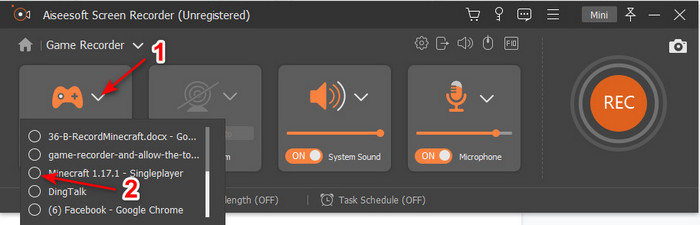
Pas 4. Abans de començar a gravar, gireu el botó Càmera web activat per afegir la teva reacció durant la gravació. A continuació, enceneu el So del sistema i la Micròfon per afegir el vostre àudio i el so del joc. Feu clic a REC botó per iniciar la gravació i el joc es mostrarà automàticament a la pantalla. I ara pots fer les acrobàcies èpiques que vulguis capturar.
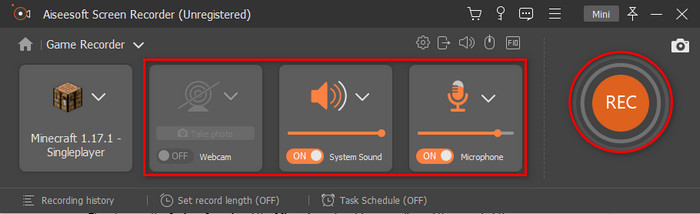
Pas 5. Si voleu finalitzar la gravació, feu clic a cub botó per aturar. Desa i Pròxim per continuar desant el vídeo. El Història es mostrarà a la pantalla i feu clic al primer fitxer per tornar a veure les acrobàcies èpiques que heu fet i compartir-les més tard.
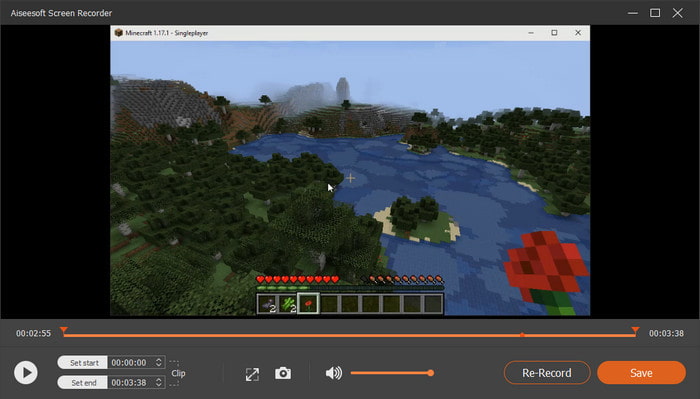
2n. OBS
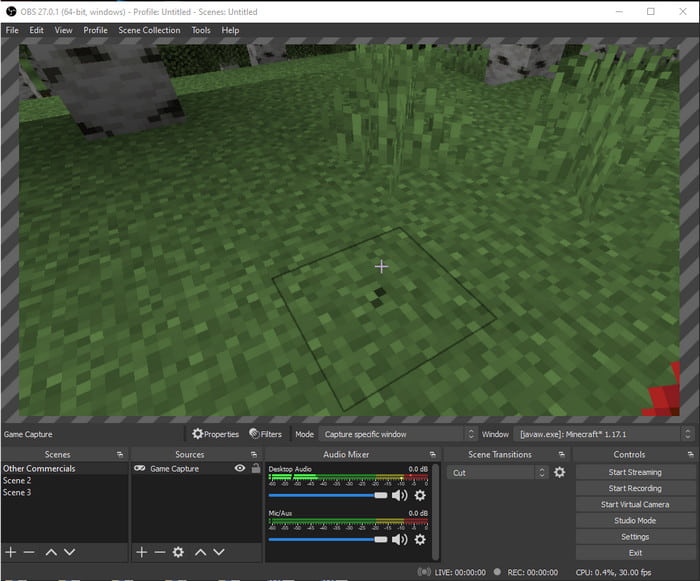
OBS és conegut per ser una de les eines complicades que fan servir molts usuaris. Però sempre produeix una gran qualitat encara que és difícil d'utilitzar. Per tant, si vols aprendre com gravar Minecraft amb OBS assegureu-vos que teniu molt de temps lliure. Com que aquesta eina és molt més complicada del que sembla, així que si no teniu una idea de com fer-ho, seguiu aquest pas a continuació.
Pas 1. Baixeu l'OBS primer a la vostra unitat.
Pas 2. A continuació, obriu Minecraft primer i aneu a Font i després feu clic a Captura del joc. Canvia el mode a Captura finestra específica a continuació, feu clic a les finestres desplegable botó i trieu el nom del fitxer de Minecraft. A continuació, feu clic D'acord procedir.
Pas 3. Feu clic a Comenceu a gravar per iniciar la gravació. I per acabar, feu clic a Atura la gravació i la gravació de la pantalla es desarà automàticament al vostre emmagatzematge.
Part 3. Preguntes freqüents sobre la gravació de Minecraft
Quins són els jocs populars a PC ara mateix?
Hi ha molts jocs populars a PC, però aquests són els 5 primers jocs que sempre estan al capdavant de totes les ressenyes. El primer és el Minecraft publicat per Mojang el 2011, el següent a la llista és el League of Legend o conegut com a LOL creat per Riot Games el 2009, Counter Strike Global desenvolupat per Valve Corporation el 2012, Grand Theft Auto Five publicat per Rockstar Games i desenvolupat per Rockstar North el 2013, i finalment és el Valorant creat per Riot Games el 2020.
Bandicam és la millor eina per fer la gravació?
Molta gent té la seva opinió diferent sobre Bandicam, però anem a conèixer i determinar si val la pena fer servir aquesta eina. Per tant, per saber més sobre Bandicam, feu clic aquí enllaç per anar al nou escrit parlant del Bandicam.
Com pujar un fitxer de vídeo gran a YouTube?
Com que YouTube és conegut per la seva plataforma per compartir vídeos, molts usuaris intenten pujar vídeos. Però quan pengem un vídeo de gran mida de fitxer us prendrà molt de temps. Així que ara, la millor manera de publicar-lo fàcilment és comprimir el vídeo sense perdre-ne la qualitat. Determinar com per comprimir el fitxer de vídeo i publicar-lo a YouTube fàcilment.
Conclusió
Així que ara per finalitzar aquesta discussió, ara és més fàcil d'entendre com gravar Minecraft a l'ordinador. Potser ara mateix ja trieu el vostre gravador de pantalla, però per afegir-ne més Gravador de pantalla FVC és l'opció correcta. Perquè podeu fer servir aquesta eina fàcilment fins i tot si sou un principiant. Aprendre a utilitzar aquest gravador de pantalla inigualable no és massa difícil. Per tant, abans de començar l'enregistrament de l'embragatge de Dream boat, assegureu-vos que ja heu descarregat aquest programari.
Descàrrega gratuitaPer a Windows 7 o posteriorDescàrrega segura
Descàrrega gratuitaPer a MacOS 10.7 o posteriorDescàrrega segura



 Video Converter Ultimate
Video Converter Ultimate Gravadora de pantalla
Gravadora de pantalla


